Як вибрати підходящий браузер
“Google Chrome, Mozilla FireFox, Opera – створені для серфінгу в Інтернеті. Internet Explorer створений для того, щоб скачувати інші браузери." (народна приказка)
Мета цієї статті — допомогти вибрати відповідний браузер, якщо поточний чимось не влаштовує. У цьому матеріалі розглянемо Google Chrome, Mozilla Firefox, Opera та Microsoft Edge.
Google Chrome
Хром полюбився користувачам своїм мінімалістичним дизайном, швидкодією і набором різних додатків і розширень.
Головними перевагами є:
- Швидкість – він реально швидкий. І сама програма, і обробка сторінок просто "літають" (якщо не навантажувати його дюжиною розширень).
- Безпека. Хром запускає кожну сторінку і розширення як окремий процес, ізольовано один від одного. Кожна відкрита сторінка зжирає свій шматочок пам'яті. І цілком нормально, що при 24 відкритих вкладках, ваш браузер буде "споживати" 2.5 ГБ оперативки.
- Також у Гугла є постійно оновлювана база шкідливих сайтів. Він не дасть зайти на вірусний сайт, як би Ви не старалися. І максимально утруднить скачування вірусного файлу.
- Мінімалістичний інтерфейс. Забудьте про незрозумілі кнопки, значки, іконки, якими ви ніколи користуватися не будете. Тільки необхідний функціонал.
- Власний диспетчер завдань. Викликається комбінацією клавіш Shift+Esc або через меню. Почав гальмувати браузер? Відстежте з його допомогою, яка вкладка або плагін "їсть" найбільше системних ресурсів і легко усуньте джерело проблеми.
- Розширення. Теми. Дозволять налаштувати все під себе (зовнішній вигляд, функціональність). Вибирайте тільки самі необхідні, оскільки якщо підключіть занадто багато – Хром буде буксувати.
- Інтегрованість. Дозволяє синхронізувати всі вкладки, закладки, розширення під одним обліковим записом Google. І на мобільних — теж. Це дуже зручно. Якщо ви перевстановили Windows, або хтось видалив Хром, або накрився жорсткий диск або все це разом... Ви зможете відновити всі дані і настройки, просто відкривши Хром на іншому комп'ютері. Увійдіть у свій обліковий Гугл-запис, виберіть "Налаштування — Користувачі — Додати користувача". Введіть логін і пароль, і ваша індивідуальна Google-оболонка знову з вами.
Багато людей скаржаться на те, що Хром "з'їдає" левову частку оперативної пам'яті, засорив все своїми процесами. І це дійсно так, якщо ви відкриваєте по 28 вкладок в декількох вікнах браузера!
Втім, є кілька способів поліпшити цю ситуацію. Розповім про тих, якими сам користуюся вже не один рік.
Обмежте список відкритих вкладок.
В один момент часу ви можете проглядати тільки одну сторінку. Навіть якщо ви нащадок Цезаря, у вас три монітора і різнобічне косоокість.Прямо зараз ви читаєте цю статтю. Навіщо вам тримати ще 15-20-50 активних вкладок, половина з яких — флеш-плеєри, youtube і різні ігри?
Для оптимізації вкладок на допомогу до нас прийдуть два розширення, які в якійсь мірі доповнюють один одного — One Tab і Сontrolled multi-tab browsing. Перше розширення одним натисканням закриває всі відкриті вкладки, які ви не хочете забути прочитати, і робить з них список на одній вкладці.
Було:
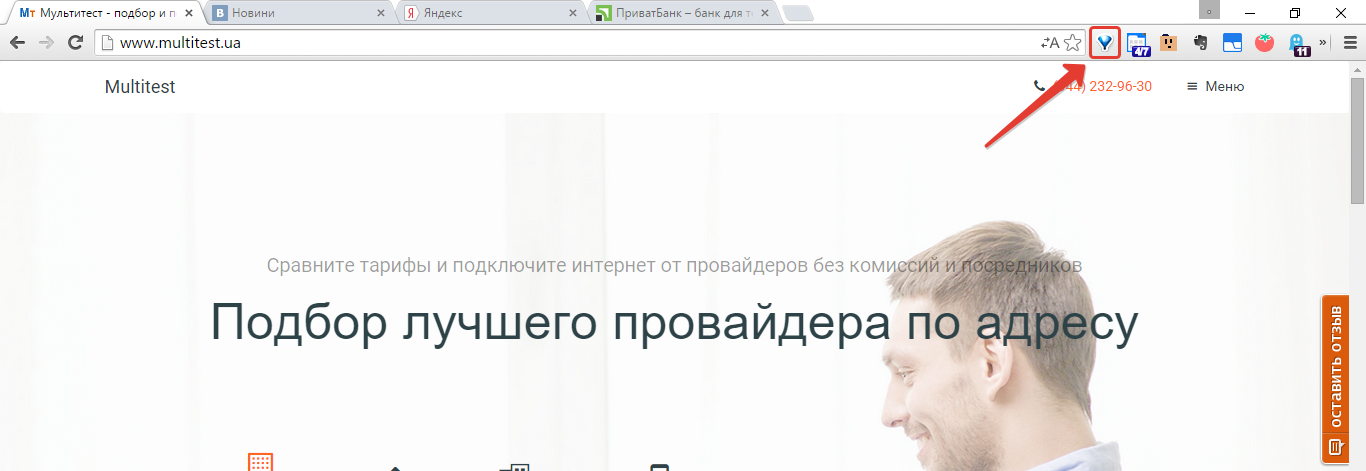
Стало:

А друге обмежує кількість відкритих вкладок, яке ви вказали в налаштуваннях. У мене це обмеження в 7 вкладок.


"Заморожуйте" вкладки
Навіть якщо ви більше години не заходьте на вкладку, вона все одно "їсть" ресурси оперативної пам'яті. Це легко запобігти за допомогою розширення The Great Suspender. "Заморожені" вкладки стануть напівпрозорими і більше не будуть витрачати ресурси системи.

Ось так виглядає "заморожена вкладка":

Будьте обережні: еслі Ви не хочете втратити свої дані, наприклад, лист, який ви пишете, або музику, яка грає з улюбленого сайту, додайте сайт в білий список (1) або через праву кнопку миші на відкритому сайті (2).

Ось невеликі поради, як "відучити" Хром витрачати всі доступні ресурси комп'ютера і зробити його неймовірно швидким.
Mozilla FireFox
Вогняний лис побачив світ у 2004 році. Побудований на вільному движку Gecko. Розробники — ідеологи відкритого коду — є некомерційною організацією, на відміну від того ж Googlе. Тому хлопці з Мозілли не намагаються вивідати все про вас, ваші вподобання і номери кредитних карт, щоб заробляти на рекламі, передаючи відомості рекламодавцям.
Саме "огнелис" одним з перших отримав підтримку "Приватного режиму" — інтернет-серфінгу з підвищеною конфіденційністю. На основі FireFox для завзятих любителів анонімності був створений Tor Browser, який використовує систему проксі-серверів, що дозволяє встановлювати анонімне з'єднання, змінювати ip комп'ютера і захищатися від прослуховування.
До переваг відніс:
- Стабільність роботи. Надійний браузер, який постійно оновлюється і поліпшується і, в разі чого, легко відновить рухнувшую сесію.
- «Розумна» рядок адреси. Підказує, запам'ятовує і оптимізується під Ваші звички. Ви будете потрапляти в потрібне місце так швидко, як це можливо.
- Кількість розширень та тем. Більше 100 000 одиниць. Є такі ж, як і у Хрому, є і унікальні.
- Продуктивність на «важких» сайтах за рахунок потужного движка JavaScript
Мінусами є:
- Зменшення швидкодії "всієї системи", якщо запущено багато процесів.
- Розробники звикли додавати нові функції, але не видаляти застарілі.
Opera
З моменту першого релізу ще в 1994 р. з'явилося ціле "оперний" сімейство Opera, Opera Next (працює на движку Хрому ) і Opera Developer. Довгий шлях від стабільного браузера до привабливих бета-версій, в яких є унікальні, експериментальні функції.
Також можна порадіти досить зручної навігації за допомогою миші. Працює так: затискаєте праву кнопку, рухаєте мишу і відпускаєте. Ось маленький список базових:

Відомий режим стиснення обробляє сторінки для швидкого перегляду в будь-яких умовах. Він дозволяє залишатися в мережі навіть при втраті швидкості з'єднання. Якщо "гальмує" відео, то спробуйте ввімкнути режим Turbo. І забудете про проблеми взагалі.

Плюси:
- Зручний в користуванні. Присутні зручні жести мишею.
- Стартова сторінка з популярними сайтами, які зручно групувати.
- Є турбо-режим, який допомагає зменшувати кількість трафіку.
- Підтримка BitTorrent. Завантажити файли через торрент можна тепер через інтерфейс Opera.
- Відмінно справляється з безліччю відкритих вкладок.
Мінуси:
- Повільна швидкість обробки скриптів.
- Низька швидкість апаратного прискорення у звичайної Опери, не "Next".
- Гальмує на деяких веб-додатках.
Висновок: старий добрий друг, якого ще рано скидати з рахунків. Підходить для багатозадачних людей, які роблять все і одразу, з купою активних вкладок.
Microsoft Edge – IE тільки в профіль
Microsoft Edge – це новий стандартний браузер Windows 10, замінив Internet Explorer. Хлопці з Microsoft неодноразово намагалися "перезавантажити серію" і повернути лояльність користувачів. Але ні десята, ні одинадцята версії IE не зробили ривок і не вирвалися вперед у браузерною гонці.
Радикальну зміну іміджу Microsoft намагаються зробити зараз, реалізуючи в новій ОС новий браузер, який деякий час був відомий під кодовою назвою "Project Spartan". Поки браузер доступний тільки користувачам самої нової Windows. Але незабаром обіцяють вихід і на попередні версії "операційки".
З першого погляду видно, що Edge по дизайну заточений під загальний стиль нової системи. І якщо і говорити про мінімалізм, то саме тут розкриваються всі його мінуси. Сірі тони. Адресна рядок, яка зливається з панеллю, поки не навести на неї курсор миші. Відсутність розширень.
Начебто, нововведення
Є "Режим читання" — сторінка перетворюється в максимально читабельну, із зручним розміром і шрифтом, Тут же є кнопка, що додає поточну сторінку Концентратор (избранное або список для читання) "на майбутнє".
Наступна особливість, на яку робиться ставка — створення веб-нотаток. Можна немов малювати на сторінці. Маркетинг маркетингом, але це просто створення скріншота повної сторінки з можливістю малювання і додавання тексту. В цьому немає нічого, що викликало б захват досвідченого користувача. Поділитися веб-заміткою можна двома способами — по електронній пошті і через One Note.
Очікування більшого
Хоч і ведуться серйозні старання розробників над прискоренням движка, самої начинки інтернет-браузера Microsoft Edge все ще дуже сирий. Час від часу бувають "гальма" при відкритті навантажених сторінок, завмирання інтерфейсу на кілька секунд.
Доступна поки тільки пошукова система Bing, не звична нашому співвітчизникам. Не підтримуються розширення. Не вистачає багатьох дрібниць, на зразок можливості "закріпити" важливі вкладки, відновити тільки що закрити вкладку (Ctrl+Shift+T), перетягнути посилання на вкладку, щоб відкрити і т. д.
Якщо ви вже встановили Windows 10, обов'язково спробуйте Edge. Але не очікуйте занадто багато чого. Можливо, в майбутньому вони поліпшать його і зроблять щось дійсно круте. В іншому випадку його буде очікувати та ж доля, що і старшого брата IE — незважаючи на новий дизайн і непогану продуктивність.
Підсумки:
Звичайно ж, Інтернет-браузерів набагато більше, ніж я представив в огляді. Я не висвітлював базові браузери операційних систем: IE для Windows, Safari для MacOS. Крім цього існують ще десятки менш відомих браузерів.
Щоб зрозуміти, який саме браузер вам підходить, скачайте 2-3 варіанти із запропонованих у цій статті і попрацюйте в кожному кілька днів. Виберіть найбільш зручний для вас і насолоджуйтеся інтернетом.
Автор: Олександр Бесєдін
© «MULTITEST.ME», при повному або частковому копіюванні матеріалу посилання на першоджерело обов'язкове.
Читайте також:
Поки що немає нічого ;(
 в
в 